CAD是一种专业的制图软件,这里所说的CAD就是一款用于建筑、机械等产品构造以及电子产品结构设计的软件。在CAD使用中,利用多线可以创建一个多线样式,还可以将当前的多线样式保存为一个多线样式文件,并可对选定的用户多线样式进行重命名。那么在CAD中怎么创建多线样式?下面来告诉大家。
第1步
选择“格式”|“多线样式(mlstyle)”命令,打开“多线样式”对话框
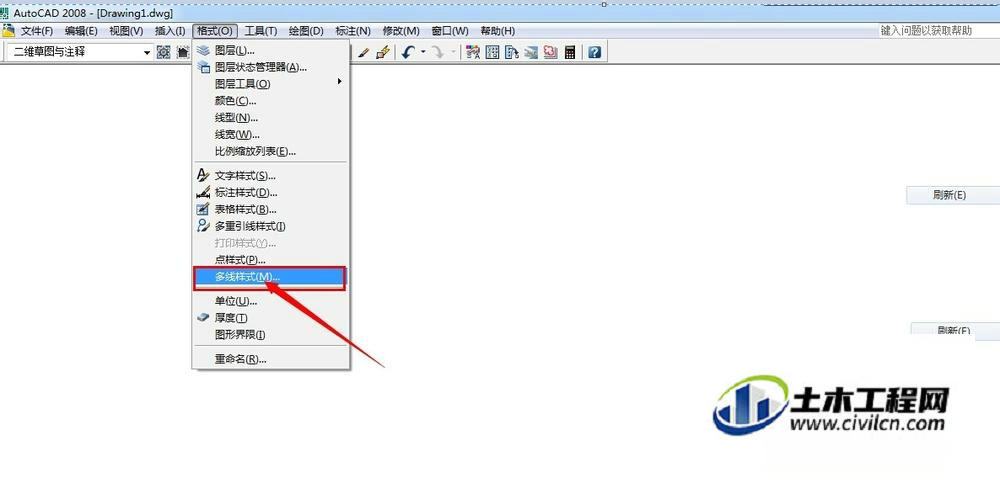
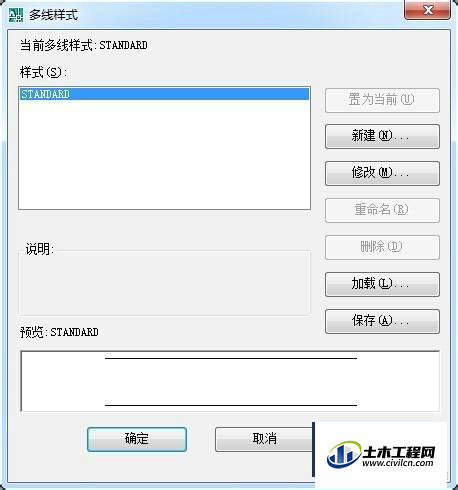
第2步
单击“多线样式”对话框中的新建按钮,弹出“创建新的多线样式”对话框,在对话框中输入新样式名modell
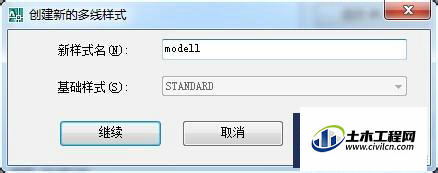
第3步
在“创建新的多线样式”对话框中,单击“继续”按钮,将打开“新建多线样式”对话框,可在对话框中设置多线的封口、多线的填充颜色、多线元素的特性的等。
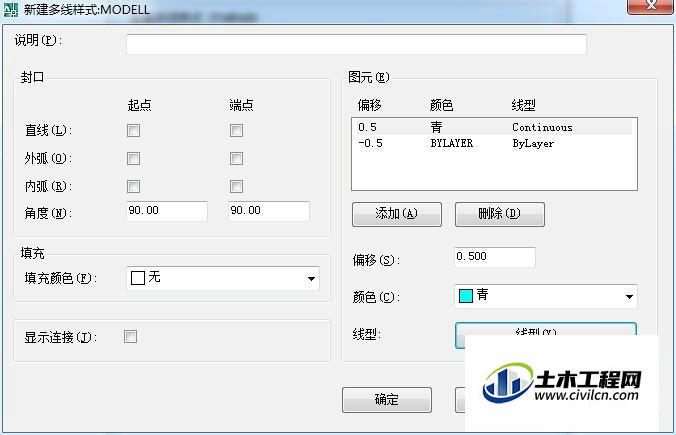
第4步
如果单击“置为当前”按钮,则可以将选定的样式设定为当前样式。如果要修改当前样式,可以单击“修改”按钮,打开“修改多线样式”对话框,以修改创建的多线样式。
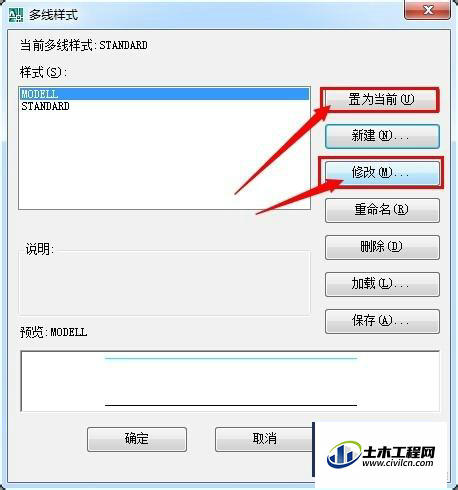
第5步
“修改多线样式”对话框与“新建多线样式”对话框中的内容完全相同,用户可以参照创建多线样式的方法对多线样式进行修改。
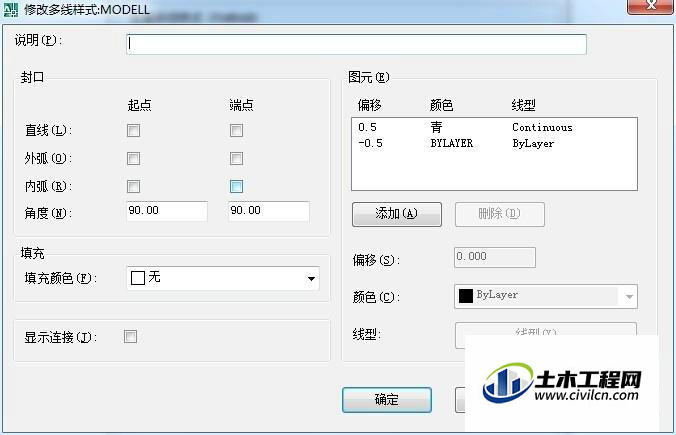
第6步
在“新建多线样式”对话框的封口选项组中,选中外弧的起点和端点复选框,并将多线的填充颜色置为红色,单击“确定”按钮后,可返回到“多线样式”对话框,在预览窗口中能看到所创建的新样式效果。
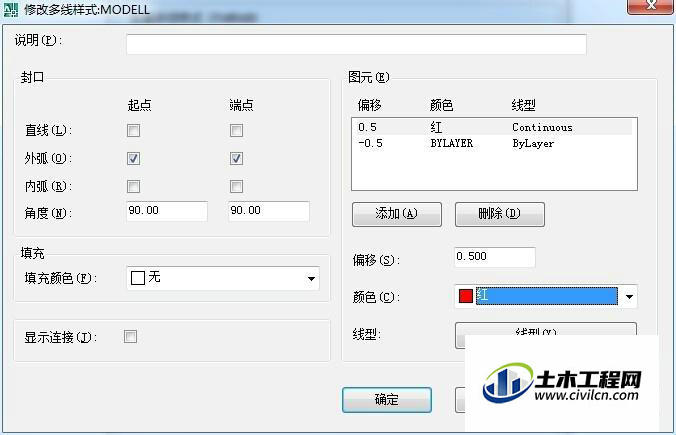
第7步
单击“多线样式”对话框中的“确定”按钮,完成新样式modell的创建。今后在用样式(st)方式画多线时,可输入已创建的多线样式名modell来进行指定的多线绘制。
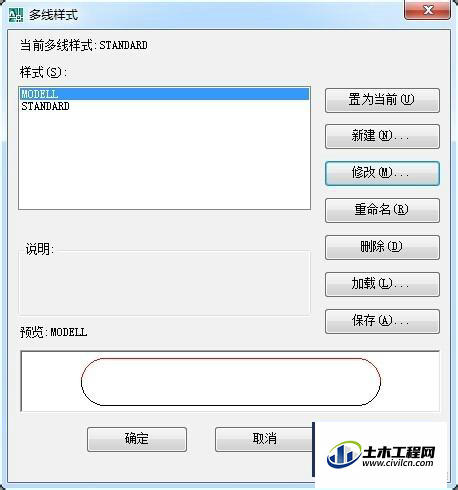
温馨提示:
以上就是关于“CAD中怎么创建多线样式?”的方法,还不太熟悉的朋友多多练习,关注我们,帮你解决更多难题!
